Power BI 矩阵类似于一个包含行和列的表,本文将介绍如何创建它。但是,矩阵显示的是聚合数据,而不是详细的行。数字度量的聚合取决于列标题和行标题。
如果向列标题或行标题添加层次结构,您可以根据级别向上和向下钻取。我将通过一个示例向您展示如何创建矩阵。一个称为交叉表的 Power BI 矩阵有助于显示两个或多个组之间的关系。以下列表显示了何时使用矩阵
- 以表格格式显示聚合信息。
- 执行行和列分组。
- 查看行和列小计、总计和总计。
- 启用跨报表钻取操作。将层次结构添加到行部分会为行创建钻取操作。而将层次结构添加到列则启用了列钻取操作。
我们将使用我们在上一篇文章中创建的 SQL 数据源进行此矩阵演示。因此,请参阅连接到 SQL Server 和图表列表文章以了解Power BI 数据源。
如何在 Power BI 中创建矩阵?
虽然矩阵看起来像一个表,但它们之间存在差异。表以二维格式显示数据。因此,它显示详细信息和重复记录。而矩阵以分层或分步布局显示数据。重要的是,矩阵会自动聚合度量(数字)字段。
当您将任何维度字段拖到画布上时,它会自动创建一个表。让我将“英文产品名称”从“字段”部分拖到画布。然后您会看到该表。接下来,将一个度量值(销售金额)拖到“值”部分,然后在“可视化”部分下单击“矩阵”。
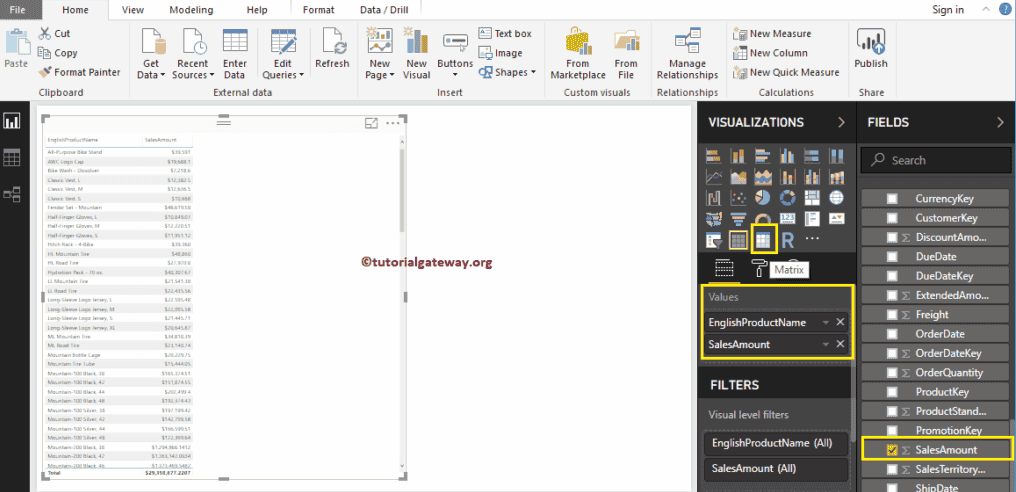
单击按钮会将表自动转换为 Power BI 矩阵。例如,下面的屏幕截图显示了英文产品名称和销售金额的交叉表表示。
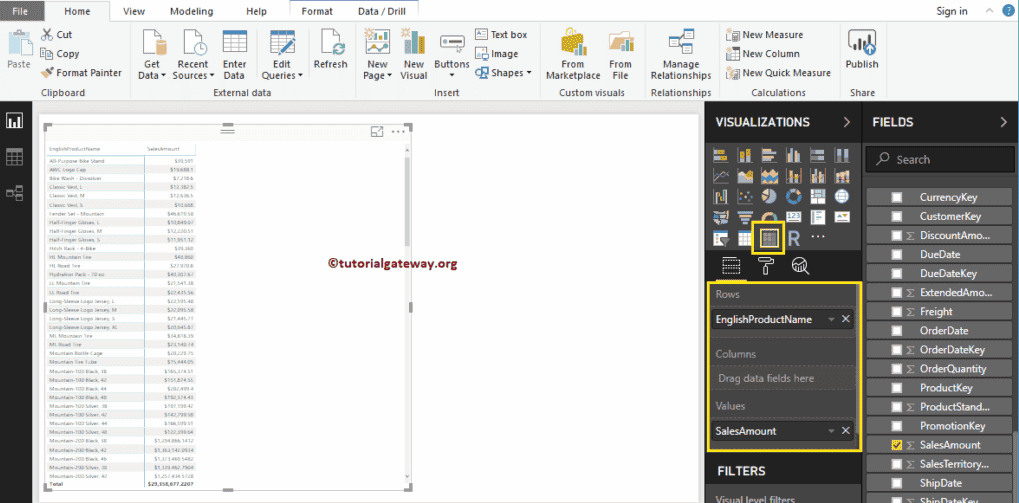
让我添加一个列组,以便您了解交叉表。如您所见,我们将客户性别添加到了列组中。
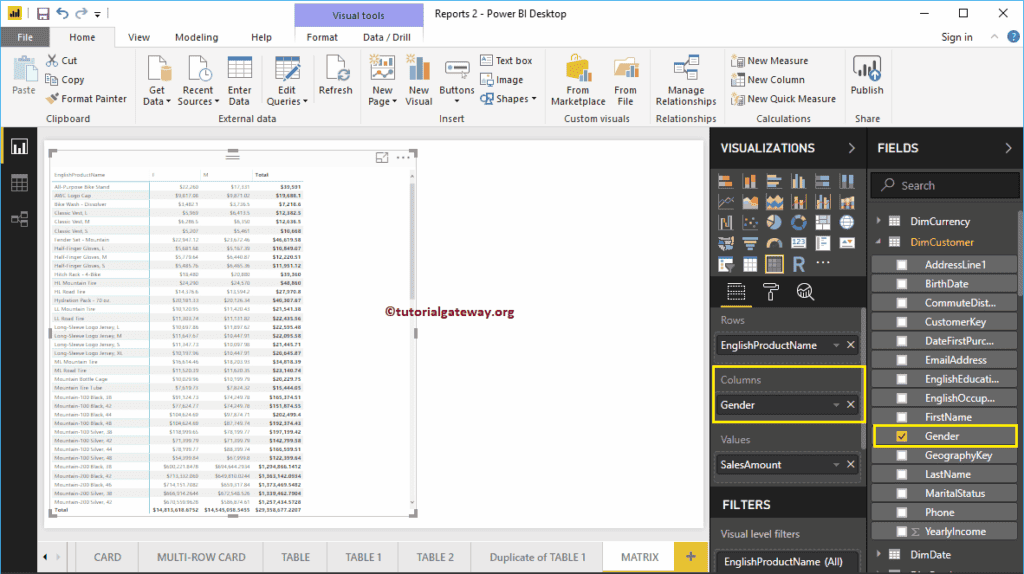
使用多列创建 Power BI 矩阵或交叉表报表
如果要将现有图表转换为矩阵,可以按照此步骤操作。从下面的屏幕截图中可以看到,我们创建了一个柱形图,表示按英文产品子类别划分的订单数量。
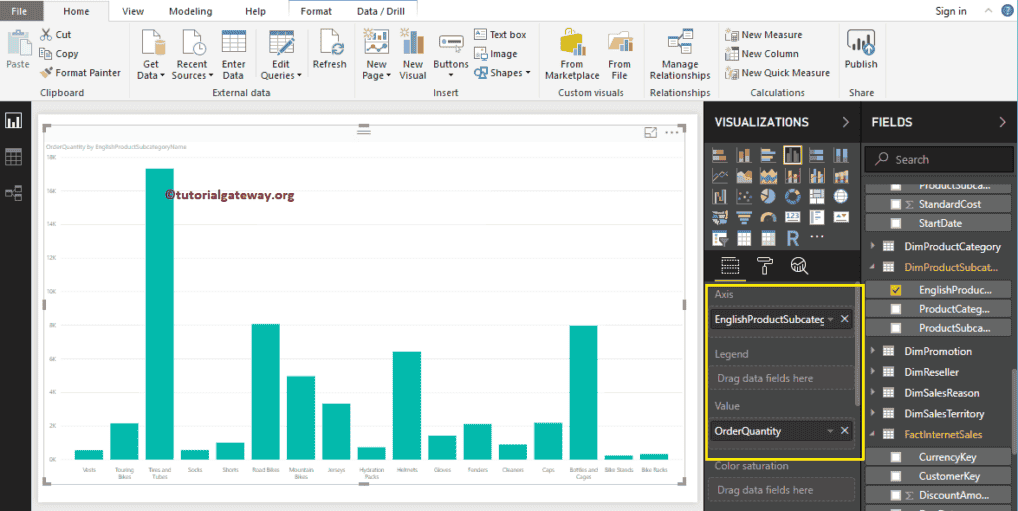
单击“可视化”部分下的图标,将柱形图自动转换为交叉表。让我将产品颜色添加到列组中
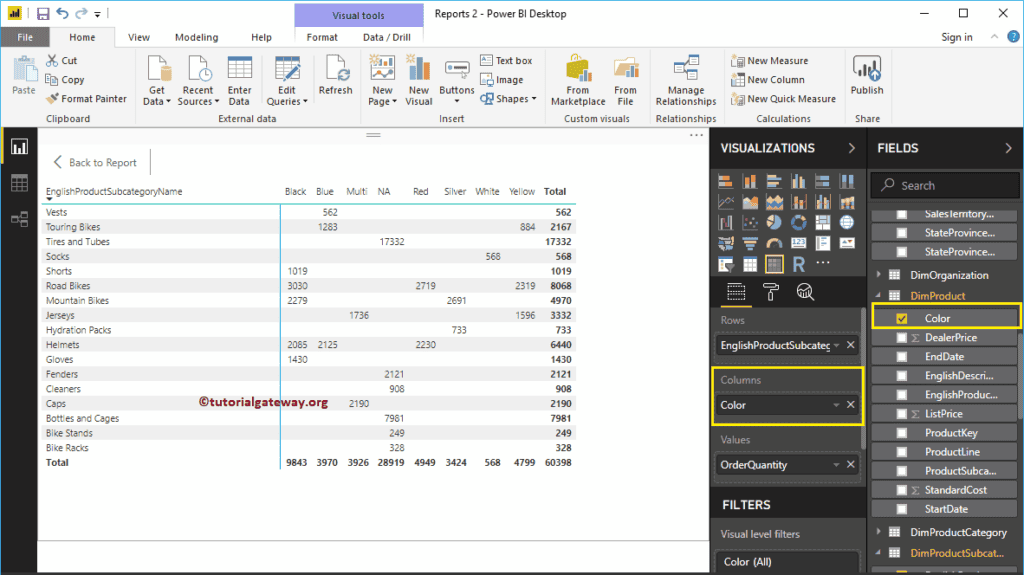
如何在 Power BI 中显示矩阵?– 方法 3
在“可视化”部分下,选择“矩阵”图标将生成一个虚拟矩阵。接下来,将维度添加到“行”和“列”部分,并将数字度量添加到“值”。除此之外,您还可以将现有表转换为矩阵。
要创建它,请在“可视化”部分中单击“矩阵”。它会自动创建一个带有虚拟数据的交叉表。接下来,让我将产品颜色添加为行组。接下来,将“英文职业”拖放到列组中。现在,您可以看到交叉表。
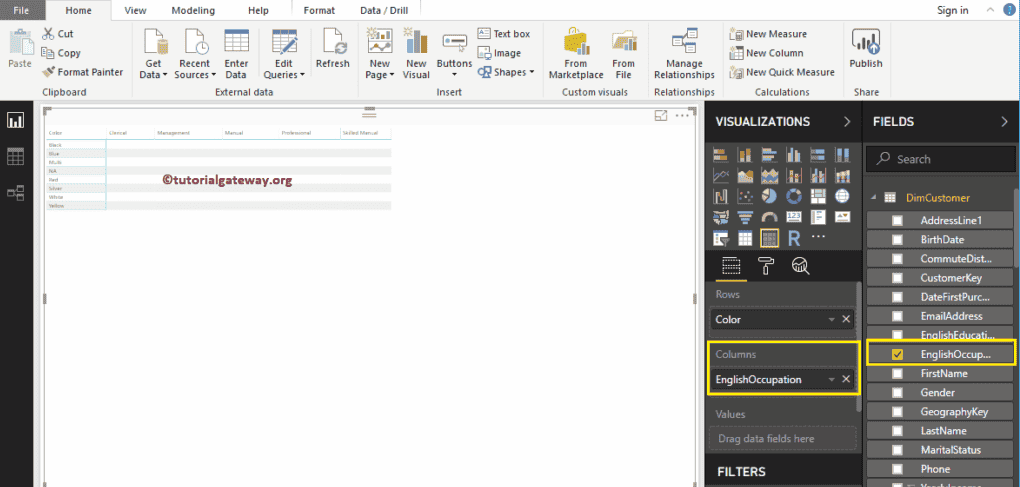
接下来,让我将销售金额拖到“值”部分。它会自动启用子计和总计。
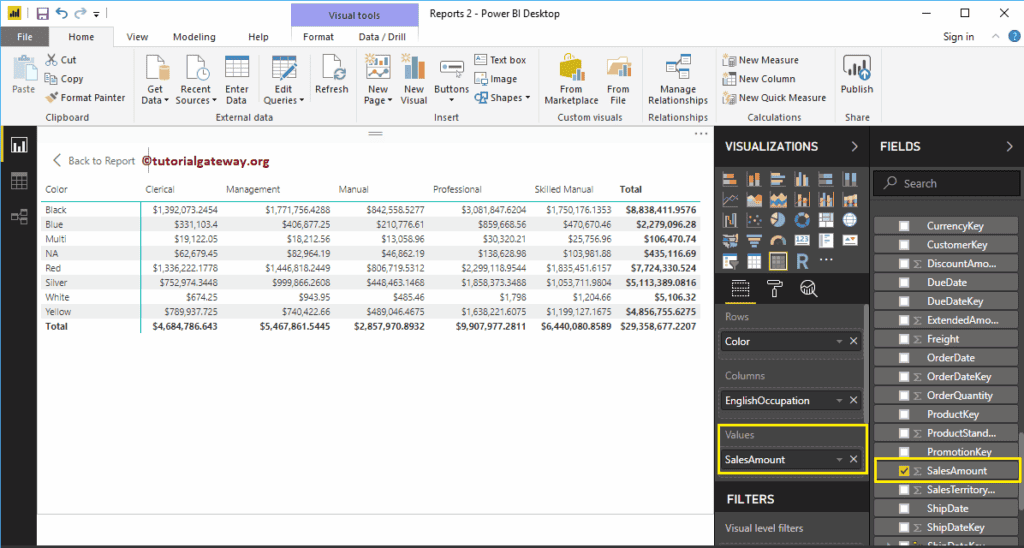
在此演示中,我们在“值”部分添加了另一个度量字段,即“总产品成本”。接下来,让我对该矩阵进行一些快速格式设置。请参阅格式文章以了解这些设置。
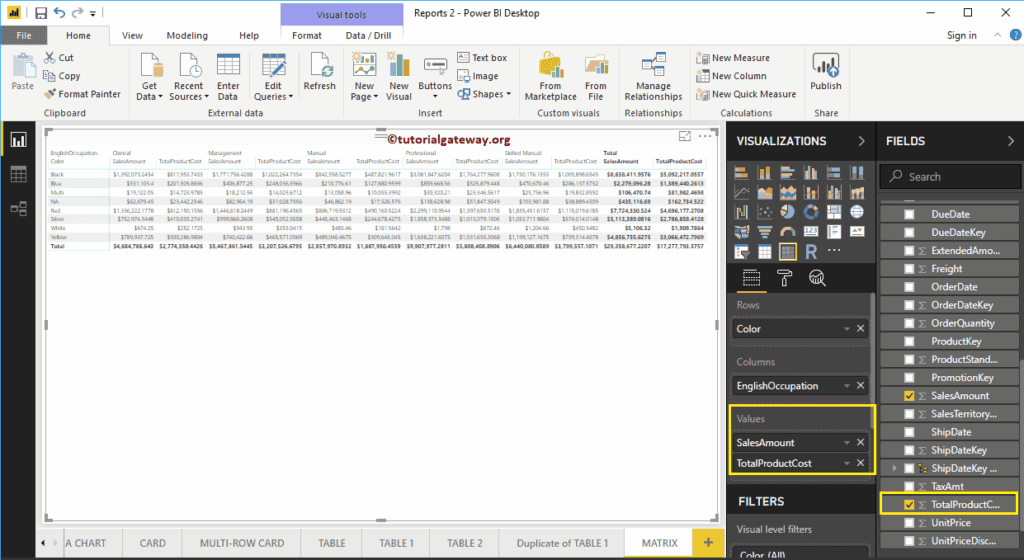
评论已关闭。